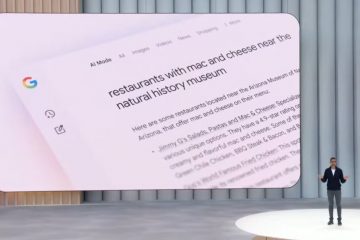Cara Menyalin Rumus ke Bawah Kolom di Google Sheets
Anda dapat menggunakan Google Sheets untuk apa saja mulai dari penganggaran rumah tangga hingga manajemen bisnis. Spreadsheet juga mempersingkat pekerjaan akun, pembuatan faktur, dan penagihan. Salah satu cara untuk membantu adalah dengan rumus, dan itulah pokok bahasan tutorial hari ini. Artikel ini menunjukkan cara menyalin rumus ke seluruh kolom di Google Spreadsheet untuk membantu Anda menghemat waktu dan frustrasi.
Bantuan dengan Rumus Google Spreadsheet
Rumus adalah matematika di balik spreadsheet. Menggunakan ekspresi tertentu, Anda memberi tahu lembar apa yang harus dilakukan dengan data yang Anda masukkan ke dalam sel tertentu untuk menghasilkan hasil yang diinginkan. Tugasnya bisa sesederhana menambahkan dua sel untuk membuat total dan menyusun rata-rata dari ribuan sel yang berbeda. Terlepas dari ukuran dan cakupan perhitungan, rumus inti biasanya tetap sama.
Cara Menggunakan Rumus Di Google Spreadsheet
Rumus relatif mudah, bahkan jika Anda bukan seorang ahli matematika. Google Spreadsheet menggunakan ekspresi logis untuk memberikan hasil bergantung pada kriteria yang Anda masukkan. Anda dapat melihat rumus di sel yang berisi rumus tersebut atau di bilah rumus (fx bar) di bagian atas Google Sheet. Berikut cara memasukkan rumus di Google sheets.
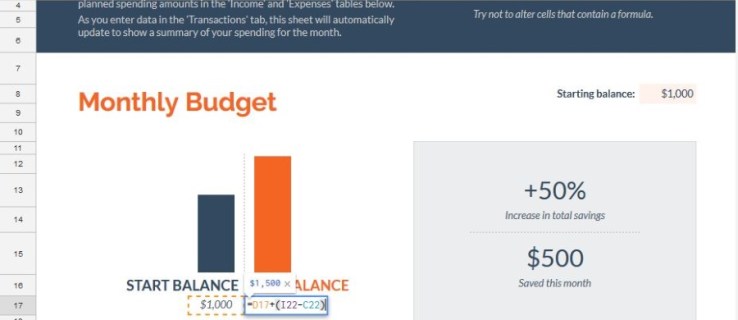 Klik dua kali pada sel yang Anda inginkan rumus yang akan muncul, lalu ketik “=”tanpa tanda kutip diikuti dengan string rumus.
Klik dua kali pada sel yang Anda inginkan rumus yang akan muncul, lalu ketik “=”tanpa tanda kutip diikuti dengan string rumus.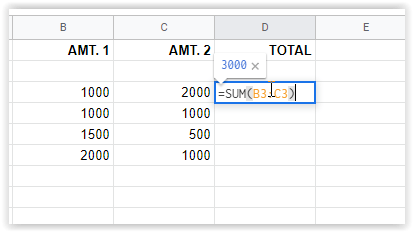 Tekan Enter untuk menyimpan rumus, atau klik sel lain. Hasilnya akan muncul di sel, sementara string rumus muncul di kotak “fx” di atas.
Tekan Enter untuk menyimpan rumus, atau klik sel lain. Hasilnya akan muncul di sel, sementara string rumus muncul di kotak “fx” di atas.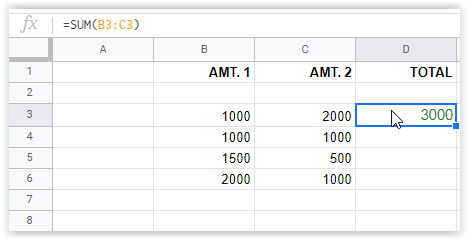
Pada gambar di atas, rumus sel D3 muncul di kotak “fx”, dan nilai sebenarnya muncul di sel. Contoh di atas menambahkan sel B3 dan C3, membentuk penjumlahan. Ini adalah sim rumus, tetapi memberi Anda gambaran tentang cara kerjanya.
Rumus dapat menjadi pernyataan lanjutan yang rumit yang mampu melakukan fungsi termasuk menyortir, menyorot sel tertentu berdasarkan kriteria tertentu, menggabungkan berbagai matematika untuk kombinasi sel tertentu, dan lebih banyak lagi.
Menyalin Rumus ke Seluruh Kolom di Google Spreadsheet
Anda memiliki beberapa opsi untuk menyalin perhitungan ke seluruh kolom di Google Spreadsheet, bergantung pada rumusnya. Anda akan memahaminya dengan lebih baik saat Anda membuka opsi #3. Metode termudah adalah dengan mengambil gagang isian dan menggesernya ke sel terakhir Anda. Namun, lembar yang lebih panjang berfungsi paling baik hanya dengan mengklik dua kali gagangnya. Anda juga dapat menggunakan yang teratas untuk memulai proses replikasi rumus yang mengalir ke seluruh kolom Anda. Berikut detail dari ketiga opsi tersebut.
Opsi #1: Menyeret Sel Atas untuk Mereplikasi Rumus
Sorot sel pertama di kolom Anda yang menyertakan rumus, lalu pilih gagang isian (kecil kotak biru) di bagian kanan bawah sel. Kursor berubah menjadi crosshair saat diposisikan dengan benar.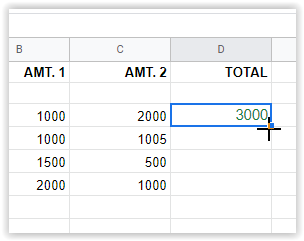 Seret crosshair ke bawah ke sel yang diinginkan terakhir untuk formula yang ditentukan. Google Spreadsheet akan secara otomatis mengisi string yang tepat untuk setiap baris.
Seret crosshair ke bawah ke sel yang diinginkan terakhir untuk formula yang ditentukan. Google Spreadsheet akan secara otomatis mengisi string yang tepat untuk setiap baris.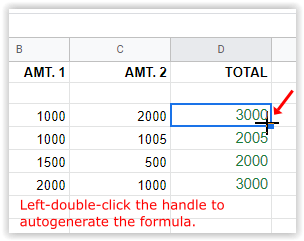
Proses di atas menggunakan rumus baris #3 [=SUM (B3+C3)] untuk mengisi otomatis semua baris lain yang dipilih dalam kolom [=SUM(B4+C4)], [=SUM(B5+C5)], dll.
Catatan: Opsi #1 akan menyisipkan “0″ di baris yang tidak ada datanya. Anda harus melakukannya hapus isi sel tersebut jika Anda ingin mengosongkannya.
Opsi #2: Klik Dua Kali Sel Atas untuk Mereplikasi Rumus ke Bawah Kolom
Pilih sel pertama di kolom, termasuk sel rumus, lalu arahkan kursor ke gagang isian di pojok kanan bawah. JANGAN KLIK BELUM.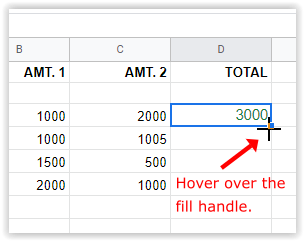 Klik dua kali tombol kiri mouse saat berada di gagang isian. Proses ini akan membuat rumus secara otomatis ke sel yang terakhir diisi di kolom.
Klik dua kali tombol kiri mouse saat berada di gagang isian. Proses ini akan membuat rumus secara otomatis ke sel yang terakhir diisi di kolom.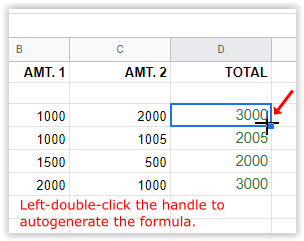
Catatan: Opsi #2 akan berhenti memasukkan rumus saat mencapai baris kosong di bawah kolom. Salin sel pertama, tempelkan ke sel kolom berikutnya yang terisi, dan ulangi langkah-langkah di atas.
Opsi #3: Gunakan Rumus Larik untuk Mereplikasi Perhitungan di Bawah Kolom
Metode terakhir untuk menduplikasi rumus ke bawah kolom di Google Sheets adalah dengan menggunakan fungsi”ArrayFormula”. Pastikan untuk mengetik rentang yang benar ke dalam string rumus.
Contoh Rentang Rumus Array Google untuk Mereplikasi Rumus di sebuah Kolom
=ARRAYFORMULA(B3:B6+C3:C6)
Contoh di atas menggunakan rumus “penambahan” (B3+C3), tetapi menggunakan rentang (B3 ke B6 dan C3 ke C6), yang menambahkan setiap rangkaian (B3+C3, B4+C4, B5+C5, dan B6+C6).
Catatan: Opsi #3 akan mengisi rumus secara otomatis di setiap sel kolom berdasarkan rentang yang Anda tentukan. Jika ada sel kosong di dalamnya, itu akan memasukkan”0″ke dalam sel kecuali Anda menambahkan rumus”ISBLANK”dan”=0″, seperti yang ditunjukkan di atas.
Semua sel menjadi tidak dapat dihapus kecuali jika Anda menghapus rumus larik di atas dan memilih metode lain. Jika Anda mencoba menambahkan angka dalam sel di dalam larik, sel rumus akan menampilkan”#REF!”dan semua sel di bawahnya menjadi kosong kecuali yang Anda ubah. Hapus tidak berpengaruh apa-apa pada sel di dalam larik.
Menyalin Lembar Google untuk Menerapkan Rumus Baru
Satu lembar dapat berisi banyak data, jadi sebaiknya gunakan salinan terlebih dahulu untuk memverifikasi Anda akan mendapatkan hasil yang diinginkan. Berikut cara menyalin spreadsheet untuk menguji formula baru tanpa khawatir mengacaukan spreadsheet resmi Anda.
Pertama, buka sheet yang ingin Anda gandakan. Selanjutnya, klik kanan dan pilih “Duplikat”.Sheet baru dibuat menggunakan nama yang sama dengan file Anda, kecuali sheet tersebut menambahkan”Salinan”di depannya. Gunakan sheet ini untuk menguji formula baru pada data dunia nyata, dll.. Pastikan untuk memiliki banyak salinan dari setiap data penting.
Sebagai penutup, metode yang digunakan di Google Spreadsheet untuk mereplikasi rumus dalam kolom tidaklah rumit selama Anda memahami string/argumen rumus yang digunakan. Opsi rumus apa pun yang paling cocok untuk Anda, Anda harus mengujinya pada lembar skala kecil terlebih dahulu untuk memastikannya berfungsi seperti yang Anda inginkan, lalu menyalinnya. Sebaiknya jalankan pengujian kedua pada salinan asli berskala penuh dari lembar asli Anda sebelum menerapkan rumus secara resmi, terutama karena Anda memiliki banyak data yang dapat berubah menjadi lebih buruk.
Penafian: Beberapa halaman di situs ini mungkin menyertakan tautan afiliasi. Ini tidak memengaruhi editorial kami dengan cara apa pun.